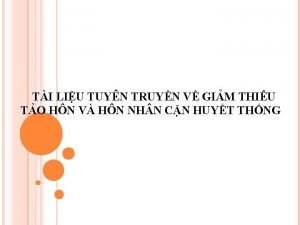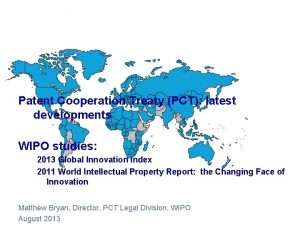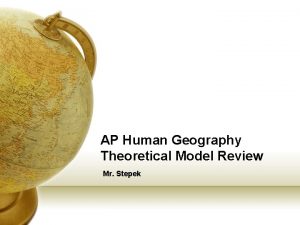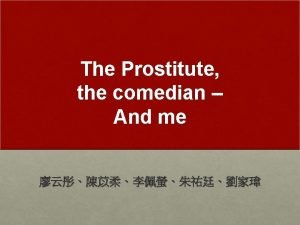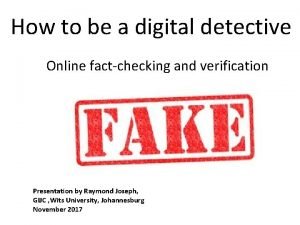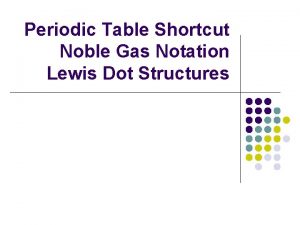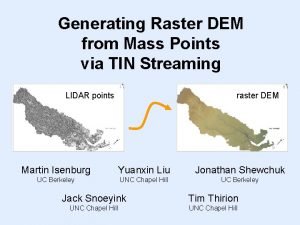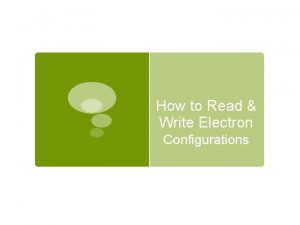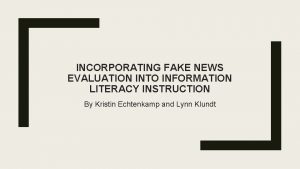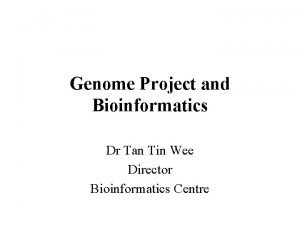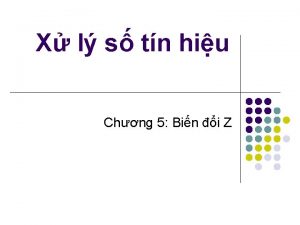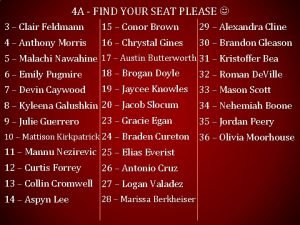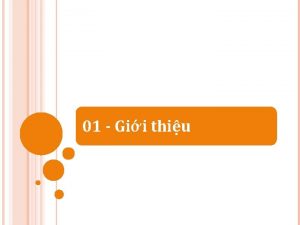GII THIU H thng thng tin iu hnh

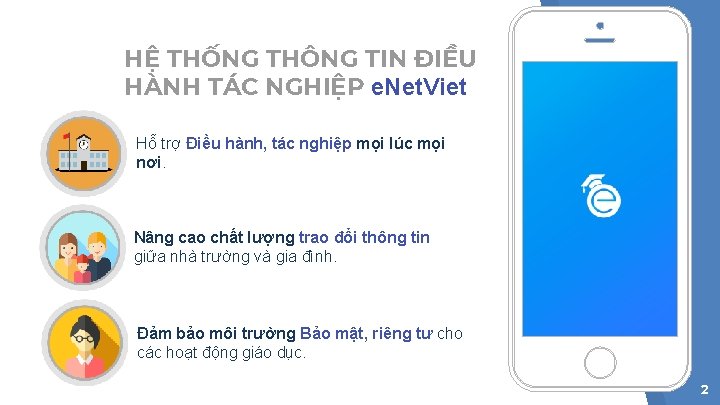
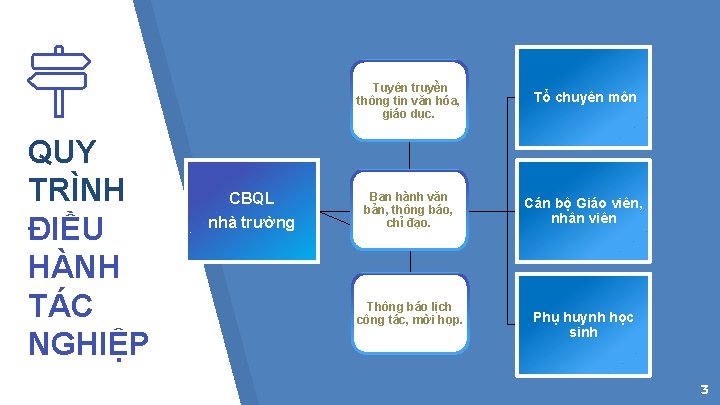
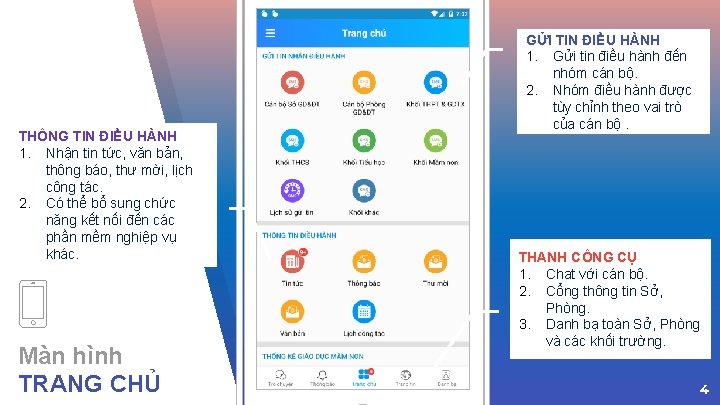
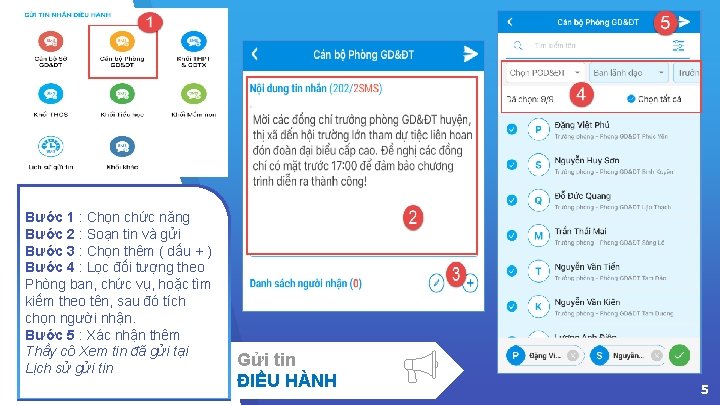
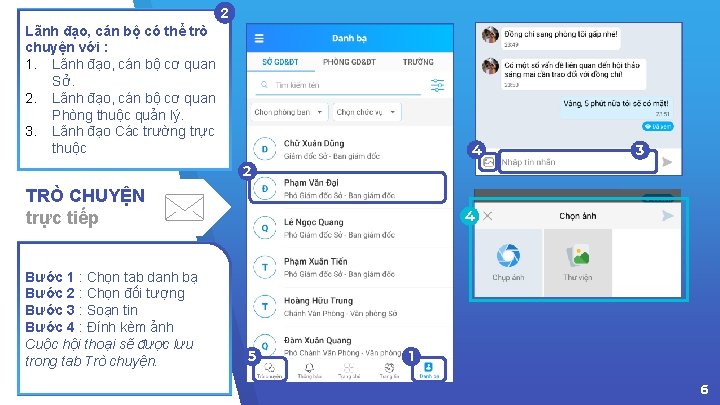
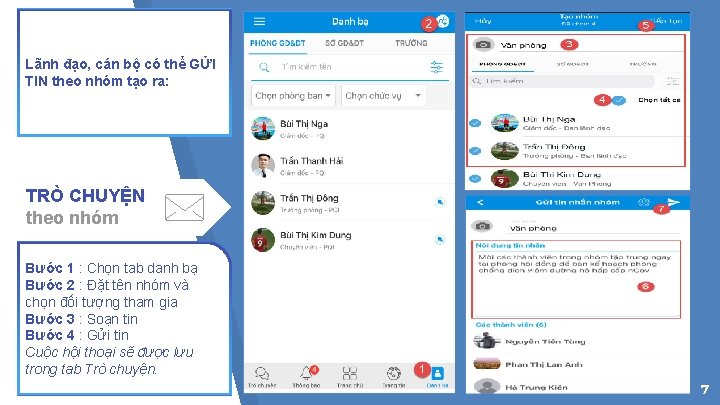
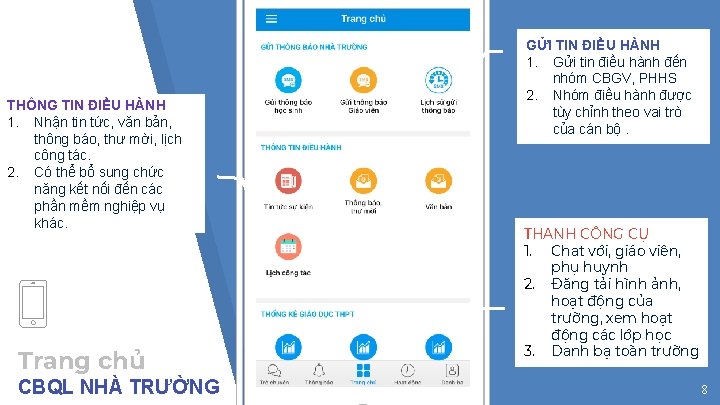
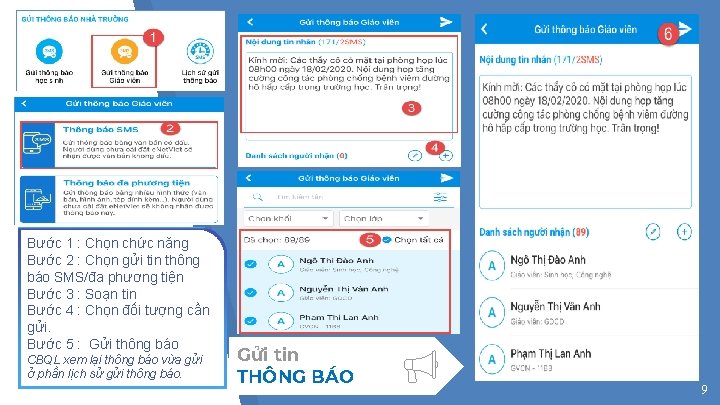
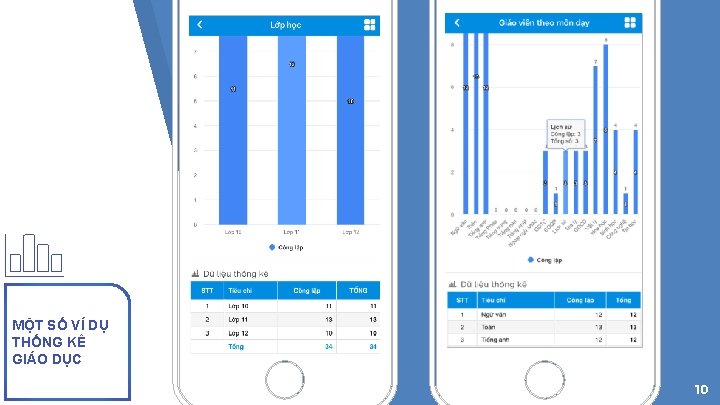
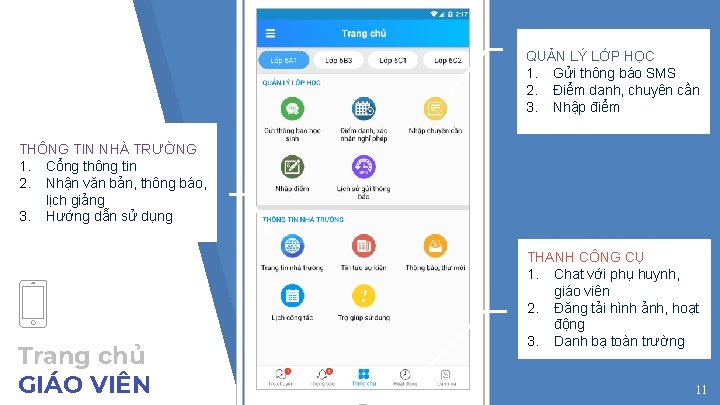
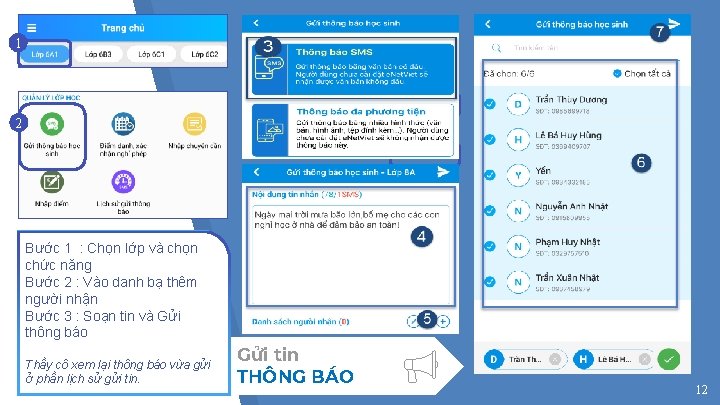
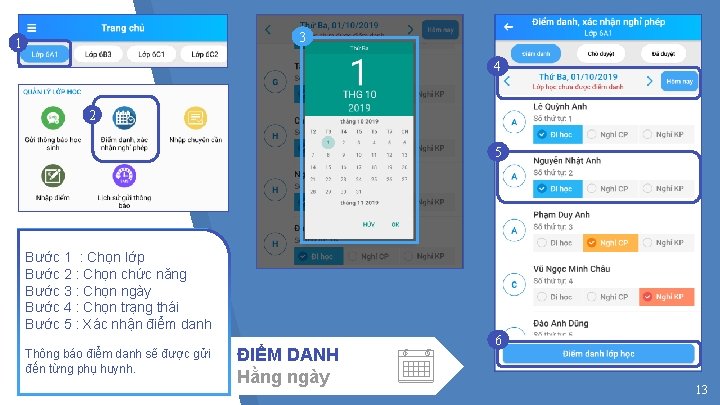
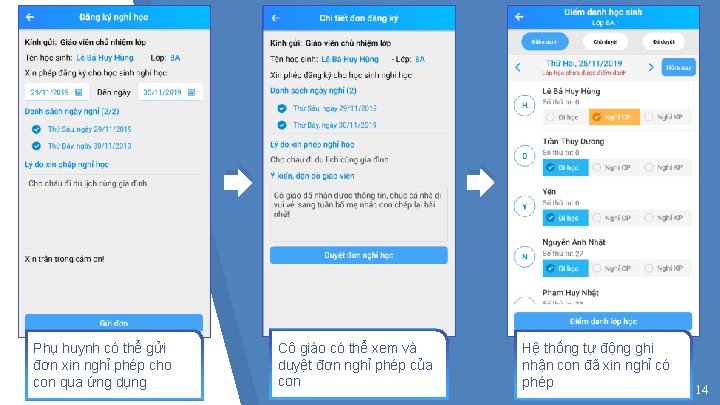
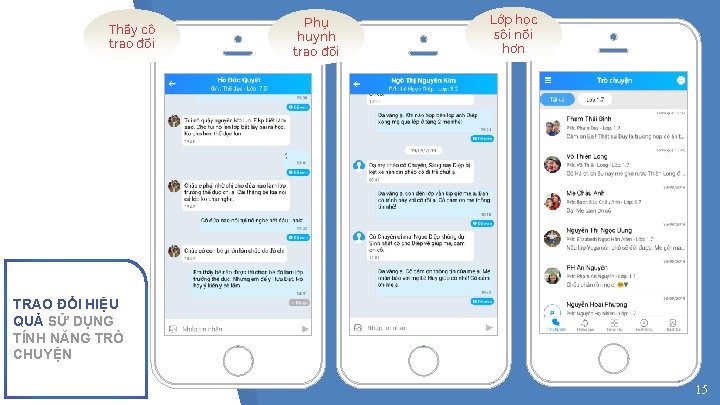
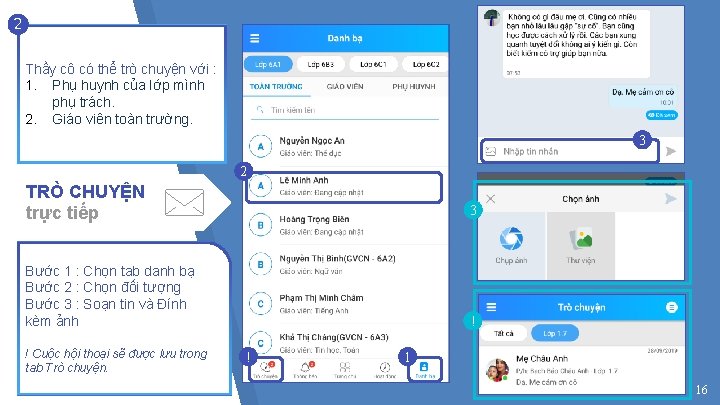
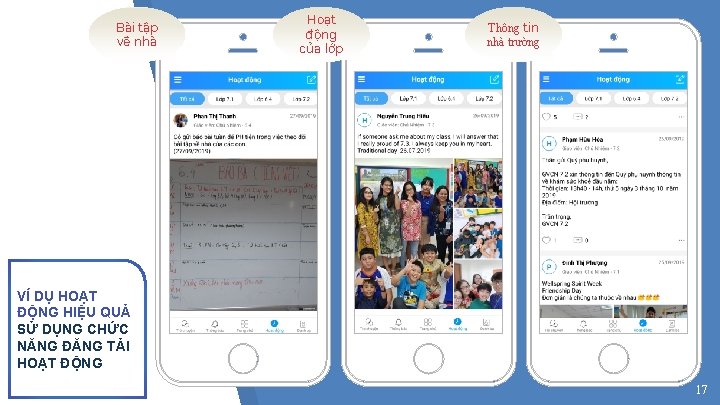
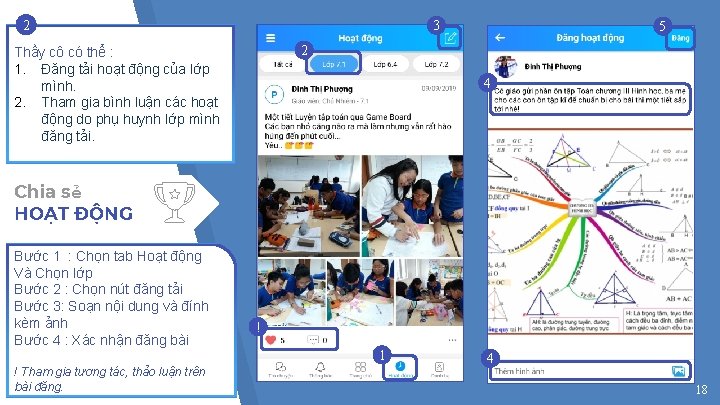
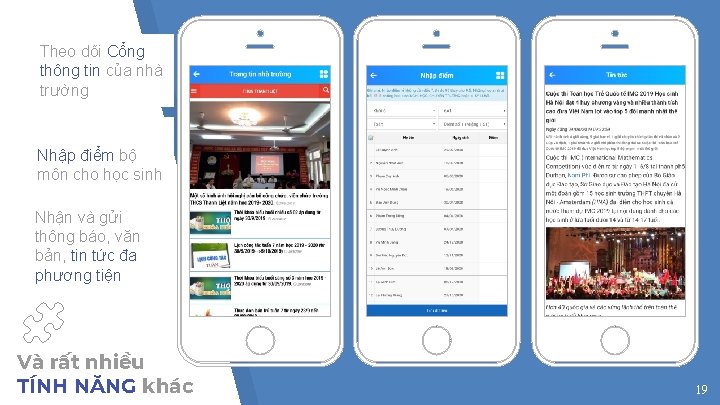
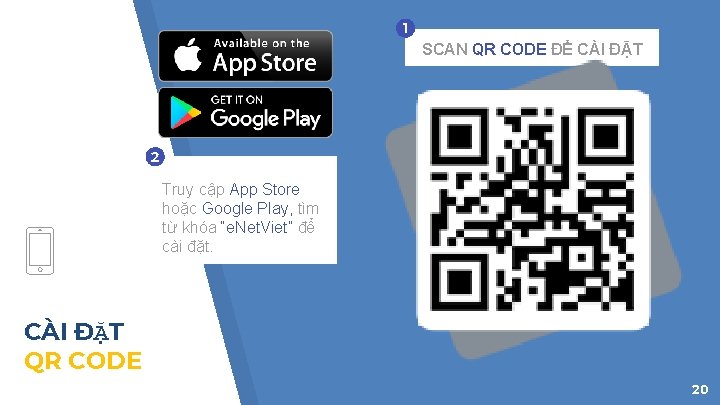
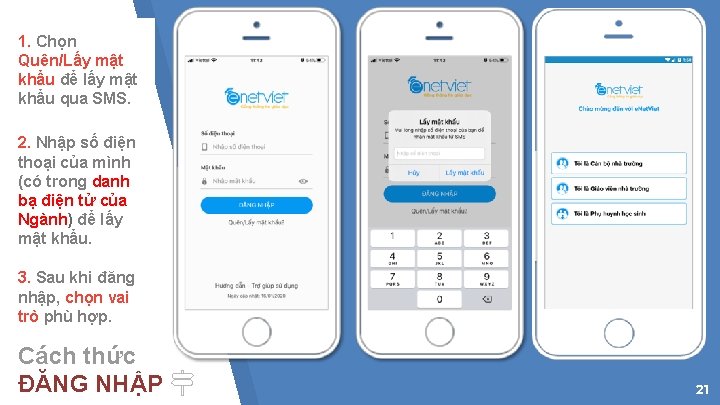
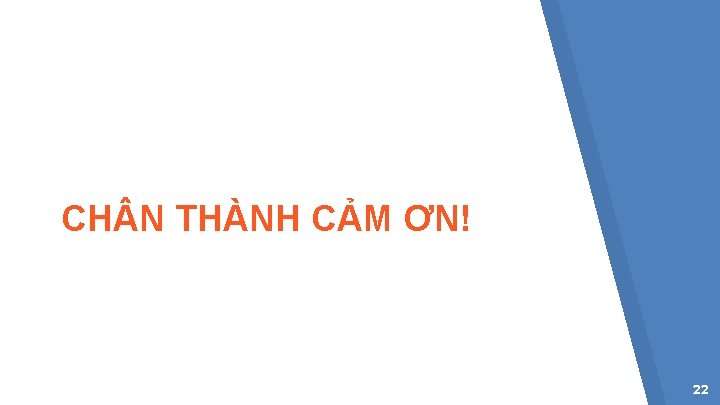
- Slides: 22

GIỚI THIỆU Hệ thống thông tin điều hành tác nghiệp e. Net. Viet
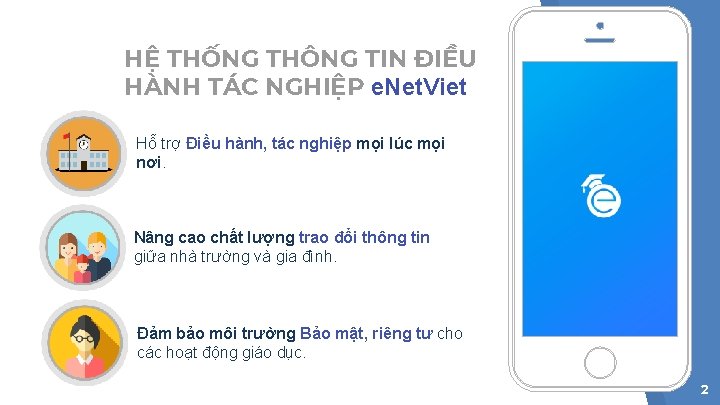
HỆ THỐNG THÔNG TIN ĐIỀU HÀNH TÁC NGHIỆP e. Net. Viet Hỗ trợ Điều hành, tác nghiệp mọi lúc mọi nơi. Nâng cao chất lượng trao đổi thông tin giữa nhà trường và gia đình. Đảm bảo môi trường Bảo mật, riêng tư cho các hoạt động giáo dục. 2
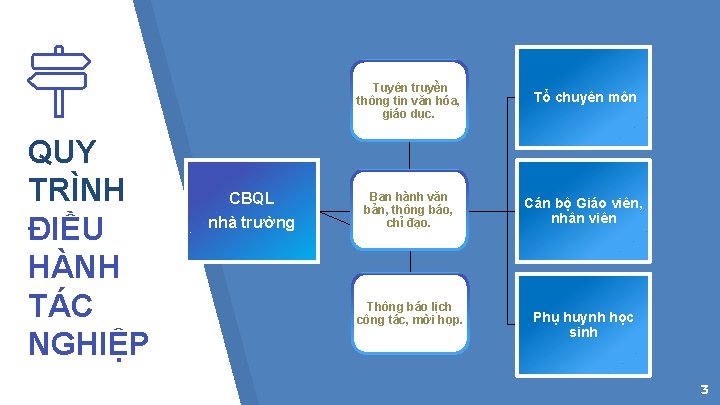
QUY TRÌNH ĐIỀU HÀNH TÁC NGHIỆP CBQL nhà trường Tuyên truyền thông tin văn hóa, giáo dục. Tổ chuyên môn Ban hành văn bản, thông báo, chỉ đạo. Cán bộ Giáo viên, nhân viên Thông báo lịch công tác, mời họp. Phụ huynh học sinh 3
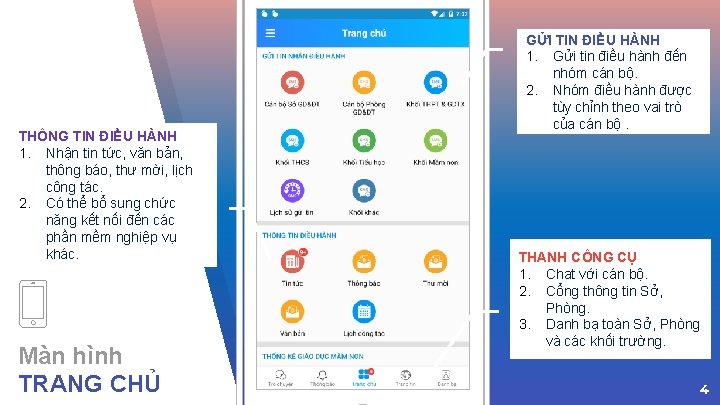
THÔNG TIN ĐIỀU HÀNH 1. Nhận tin tức, văn bản, thông báo, thư mời, lịch công tác. 2. Có thể bổ sung chức năng kết nối đến các phần mềm nghiệp vụ khác. Màn hình TRANG CHỦ GỬI TIN ĐIỀU HÀNH 1. Gửi tin điều hành đến nhóm cán bộ. 2. Nhóm điều hành được tùy chỉnh theo vai trò của cán bộ. THANH CÔNG CỤ 1. Chat với cán bộ. 2. Cổng thông tin Sở, Phòng. 3. Danh bạ toàn Sở, Phòng và các khối trường. 4
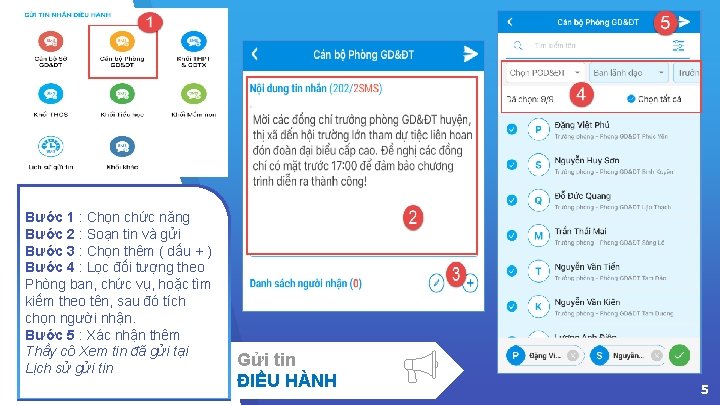
Bước 1 : Chọn chức năng Bước 2 : Soạn tin và gửi Bước 3 : Chọn thêm ( dấu + ) Bước 4 : Lọc đối tượng theo Phòng ban, chức vụ, hoặc tìm kiếm theo tên, sau đó tích chọn người nhận. Bước 5 : Xác nhận thêm Thầy cô Xem tin đã gửi tại Lịch sử gửi tin Gửi tin ĐIỀU HÀNH 5
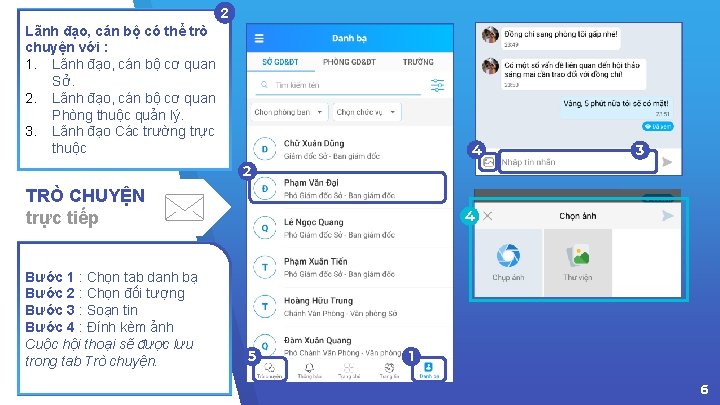
2 Lãnh đạo, cán bộ có thể trò chuyện với : 1. Lãnh đạo, cán bộ cơ quan Sở. 2. Lãnh đạo, cán bộ cơ quan Phòng thuộc quản lý. 3. Lãnh đạo Các trường trực thuộc 4 3 2 TRÒ CHUYỆN trực tiếp Bước 1 : Chọn tab danh bạ Bước 2 : Chọn đối tượng Bước 3 : Soạn tin Bước 4 : Đính kèm ảnh Cuộc hội thoại sẽ được lưu trong tab Trò chuyện. 4 5 1 6
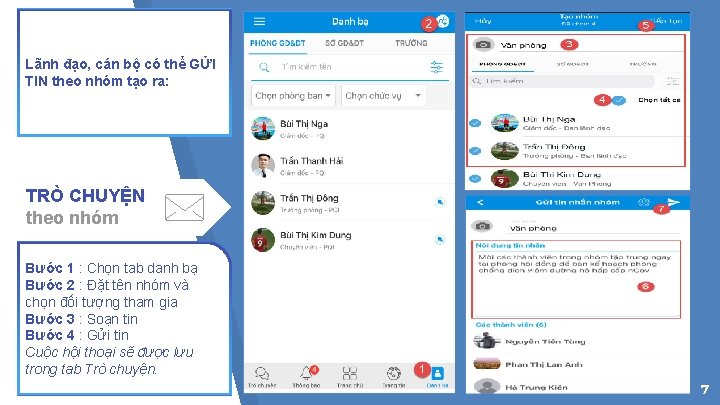
Lãnh đạo, cán bộ có thể GỬI TIN theo nhóm tạo ra: TRÒ CHUYỆN theo nhóm Bước 1 : Chọn tab danh bạ Bước 2 : Đặt tên nhóm và chọn đối tượng tham gia Bước 3 : Soạn tin Bước 4 : Gửi tin Cuộc hội thoại sẽ được lưu trong tab Trò chuyện. 7
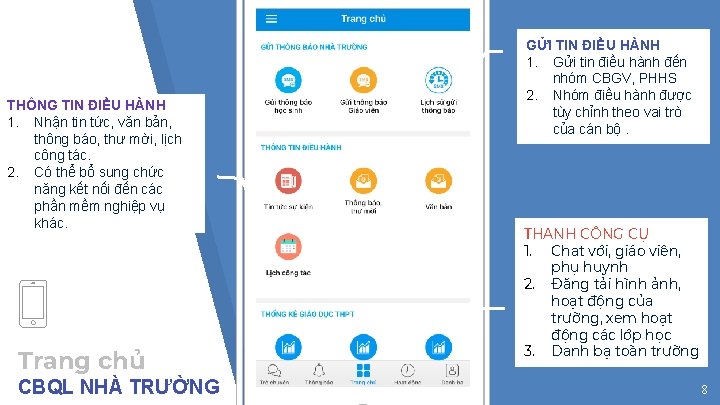
THÔNG TIN ĐIỀU HÀNH 1. Nhận tin tức, văn bản, thông báo, thư mời, lịch công tác. 2. Có thể bổ sung chức năng kết nối đến các phần mềm nghiệp vụ khác. Trang chủ CBQL NHÀ TRƯỜNG GỬI TIN ĐIỀU HÀNH 1. Gửi tin điều hành đến nhóm CBGV, PHHS 2. Nhóm điều hành được tùy chỉnh theo vai trò của cán bộ. THANH CÔNG CỤ 1. Chat với, giáo viên, phụ huynh 2. Đăng tải hình ảnh, hoạt động của trường, xem hoạt động các lớp học 3. Danh bạ toàn trường 8
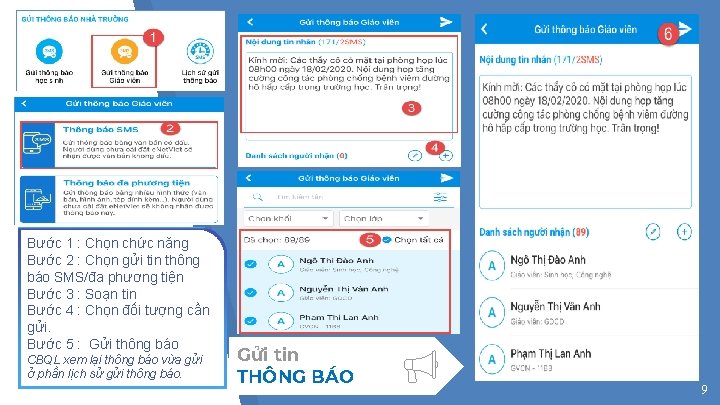
Bước 1 : Chọn chức năng Bước 2 : Chọn gửi tin thông báo SMS/đa phương tiện Bước 3 : Soạn tin Bước 4 : Chọn đối tượng cần gửi. Bước 5 : Gửi thông báo CBQL xem lại thông báo vừa gửi ở phần lịch sử gửi thông báo. Gửi tin THÔNG BÁO 9
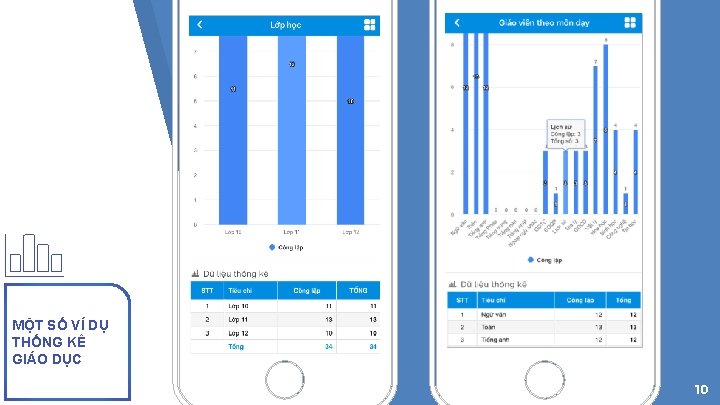
MỘT SỐ VÍ DỤ THỐNG KÊ GIÁO DỤC 10
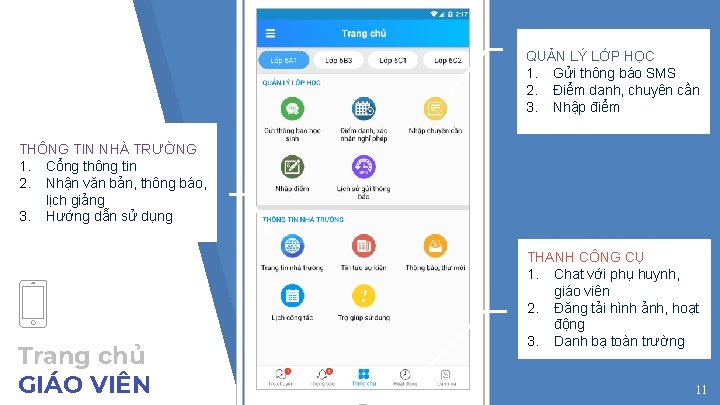
QUẢN LÝ LỚP HỌC 1. Gửi thông báo SMS 2. Điểm danh, chuyên cần 3. Nhập điểm THÔNG TIN NHÀ TRƯỜNG 1. Cổng thông tin 2. Nhận văn bản, thông báo, lịch giảng 3. Hướng dẫn sử dụng Trang chủ GIÁO VIÊN THANH CÔNG CỤ 1. Chat với phụ huynh, giáo viên 2. Đăng tải hình ảnh, hoạt động 3. Danh bạ toàn trường 11
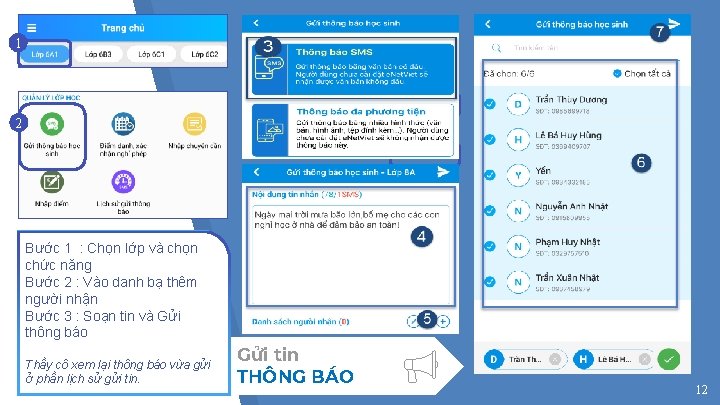
1 3 2 3 Bước 1 : Chọn lớp và chọn chức năng Bước 2 : Vào danh bạ thêm người nhận Bước 3 : Soạn tin và Gửi thông báo Thầy cô xem lại thông báo vừa gửi ở phần lịch sử gửi tin. Gửi tin THÔNG BÁO 12
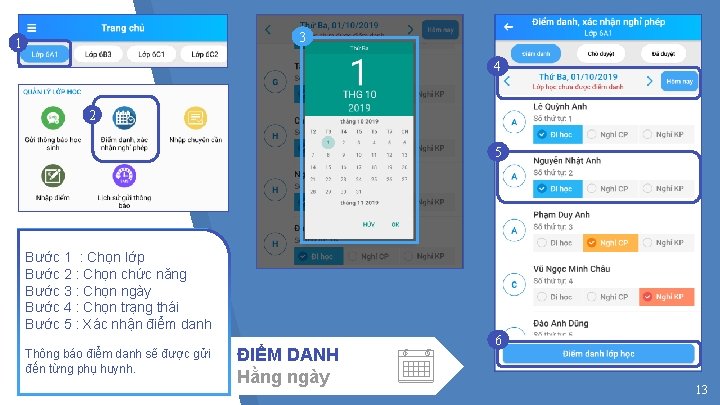
3 1 4 2 5 Bước 1 : Chọn lớp Bước 2 : Chọn chức năng Bước 3 : Chọn ngày Bước 4 : Chọn trạng thái Bước 5 : Xác nhận điểm danh Thông báo điểm danh sẽ được gửi đến từng phụ huynh. ĐIỂM DANH Hằng ngày 6 13
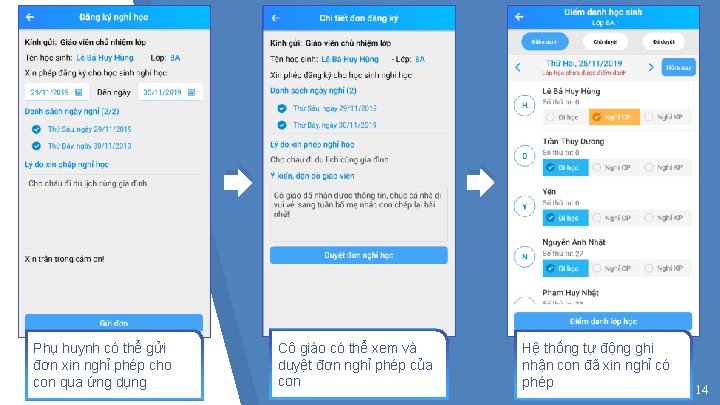
Phụ huynh có thể gửi đơn xin nghỉ phép cho con qua ứng dụng Cô giáo có thể xem và duyệt đơn nghỉ phép của con Hệ thống tự động ghi nhận con đã xin nghỉ có phép 14
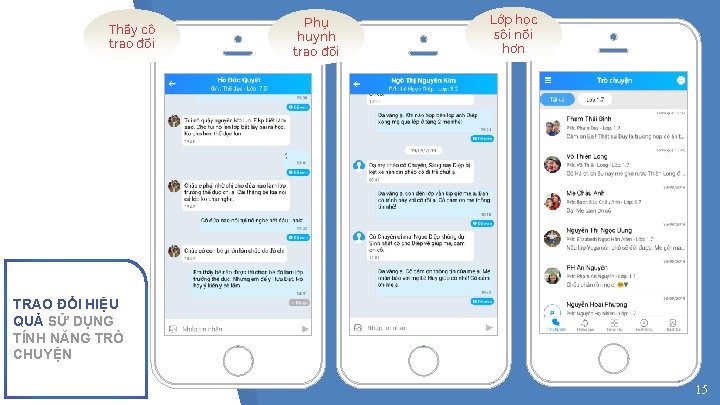
Thầy cô trao đổi Phụ huynh trao đổi Lớp học sôi nổi hơn TRAO ĐỔI HIỆU QUẢ SỬ DỤNG TÍNH NĂNG TRÒ CHUYỆN 15
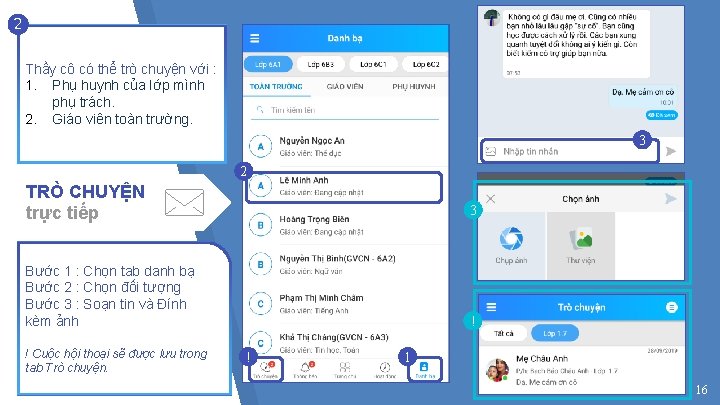
2 Thầy cô có thể trò chuyện với : 1. Phụ huynh của lớp mình phụ trách. 2. Giáo viên toàn trường. 3 2 TRÒ CHUYỆN trực tiếp 3 Bước 1 : Chọn tab danh bạ Bước 2 : Chọn đối tượng Bước 3 : Soạn tin và Đính kèm ảnh ! ! Cuộc hội thoại sẽ được lưu trong tab Trò chuyện. ! 1 16
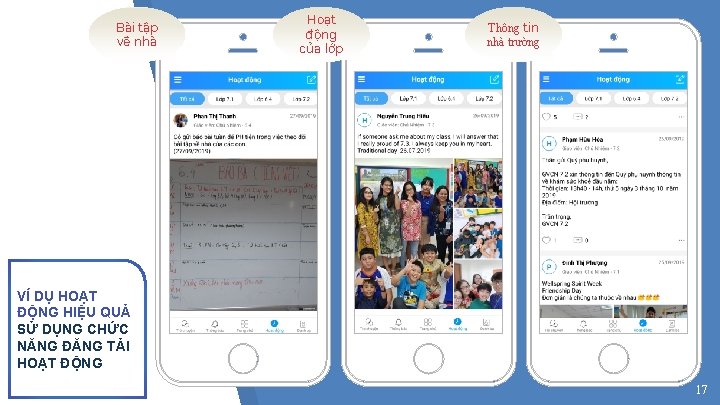
Bài tập về nhà Hoạt động của lớp Thông tin nhà trường VÍ DỤ HOẠT ĐỘNG HIỆU QUẢ SỬ DỤNG CHỨC NĂNG ĐĂNG TẢI HOẠT ĐỘNG 17
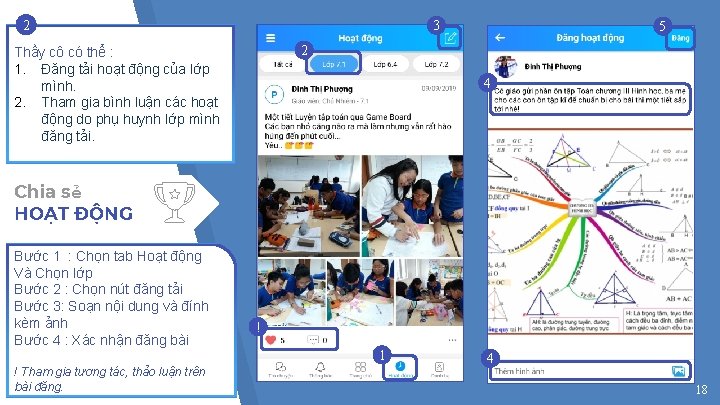
2 3 5 2 Thầy cô có thể : 1. Đăng tải hoạt động của lớp mình. 2. Tham gia bình luận các hoạt động do phụ huynh lớp mình đăng tải. 4 Chia sẻ HOẠT ĐỘNG Bước 1 : Chọn tab Hoạt động Và Chọn lớp Bước 2 : Chọn nút đăng tải Bước 3: Soạn nội dung và đính kèm ảnh Bước 4 : Xác nhận đăng bài ! Tham gia tương tác, thảo luận trên bài đăng. ! 1 4 18
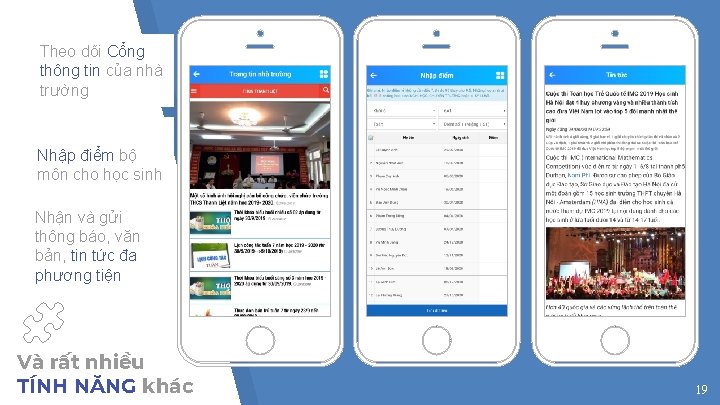
Theo dõi Cổng thông tin của nhà trường Nhập điểm bộ môn cho học sinh Nhận và gửi thông báo, văn bản, tin tức đa phương tiện Và rất nhiều TÍNH NĂNG khác 19
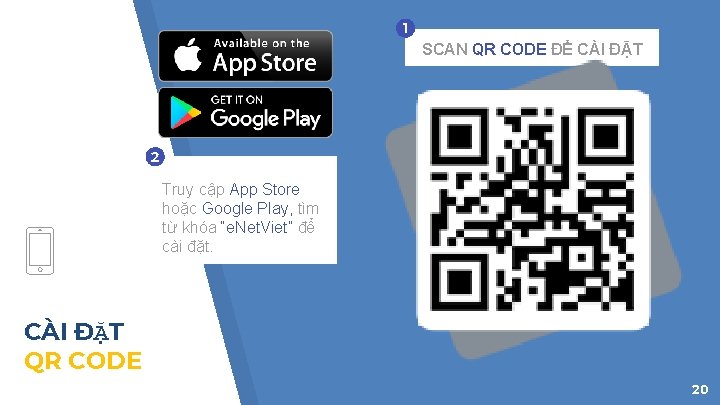
1 SCAN QR CODE ĐỂ CÀI ĐẶT 2 Truy cập App Store hoặc Google Play, tìm từ khóa “e. Net. Viet” để cài đặt. CÀI ĐẶT QR CODE 20
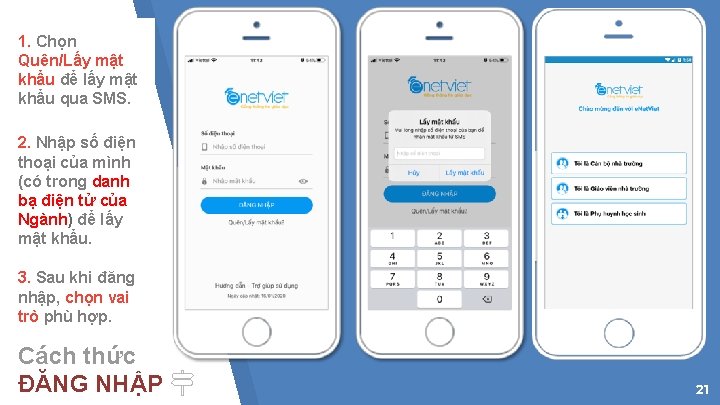
1. Chọn Quên/Lấy mật khẩu để lấy mật khẩu qua SMS. 2. Nhập số điện thoại của mình (có trong danh bạ điện tử của Ngành) để lấy mật khẩu. 3. Sau khi đăng nhập, chọn vai trò phù hợp. Cách thức ĐĂNG NHẬP 21
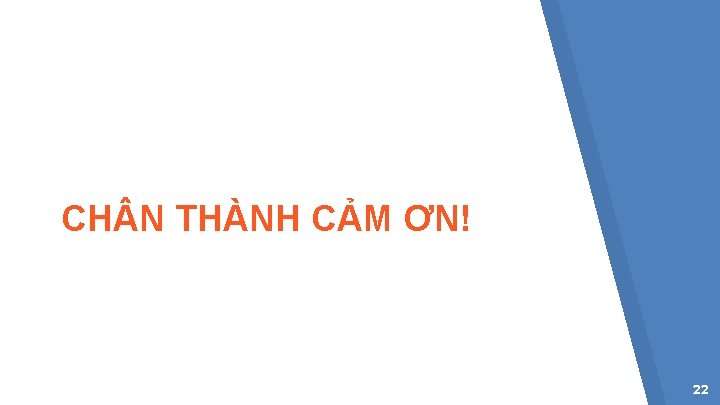
CH N THÀNH CẢM ƠN! 22
 Liu thiu
Liu thiu Cờ đội thiếu niên tiền phong hồ chí minh
Cờ đội thiếu niên tiền phong hồ chí minh Thng
Thng Gii rankings
Gii rankings Flows definition ap human geography unit 1
Flows definition ap human geography unit 1 Gii game engine
Gii game engine Tracy quan
Tracy quan H nh m
H nh m B hnh
B hnh Hñh
Hñh Hnh h
Hnh h Digital detective
Digital detective Noble gas shortcut
Noble gas shortcut Tin vs dem
Tin vs dem How to read electron configuration
How to read electron configuration Sura attin
Sura attin Reverse image search
Reverse image search Tan wee tin
Tan wee tin Surat at-tin terdiri dari ayat
Surat at-tin terdiri dari ayat Kinh tin kính
Kinh tin kính X
X Ice mail ask hunk
Ice mail ask hunk Vẽ nhị phân của thông tin là
Vẽ nhị phân của thông tin là